Atraso de legenda VLC corrigido-Etapas fáceis para ajustar/sincronizar legendas de vídeo no VLC
P: "Quando reproduzo um filme com legendas (no reprodutor de mídia VLC), o texto costuma ser exibido muito cedo ou muito tarde.Existe uma maneira de atrasar o ponto inicial das legendas?"
VLC é provavelmente o reprodutor de mídia mais popular, gratuito, de código aberto e multiplataforma.Ele pode configurar facilmente as legendas que vêm junto com um arquivo de filme não embutido e também funciona muito bem com legendas externas.Você pode adicionar e remover legendas facilmente ou escolher entre os arquivos de legendas, se tiver mais de um.
A legenda é uma parte essencial de um filme, especialmente para os falantes não nativos.A legenda pode ajudá-los a entender melhor toda a história.No entanto, se você comprar ou baixar um filme online, as legendas podem não ser incluídas.Portanto, quando você baixa arquivos de legenda e os adiciona ao VLC media player, é comum descobrir que o áudio ou a legenda do filme não funcionam simultaneamente.As legendas estão apenas atrasadas em relação aos diálogos, e você não consegue acompanhar os filmes perfeitamente.
Se você está enfrentando os problemas semelhantes acima, não se preocupe, você pode verificar este guia para descobrir como ajustar a velocidade das legendas no VLC e obter soluções para retificar a sincronização das legendas.
Solução 1.Ajuste o atraso das legendas no VLC
Existem duas maneiras diferentes de ajustar o atraso da legenda em um media player VLC: primeiro, ajuste o atraso da legenda com configurações manuais e, segundo, ajuste o atraso da legenda usando as teclas de atalho.Ambas as formas são detalhadas abaixo, agora é sua escolha qual deseja usar.
# Configurações manuais
1.Com o vídeo aberto e as legendas carregadas no reprodutor de mídia VLC.Clique em "Ferramentas"> "Sincronização de trilhas".
2.Então você verá a janela "Ajustes e efeitos" aparecer, clique na guia "Sincronização" e você encontrará a seção "Legendas/Vídeo".Nesta seção, você pode atrasar ou acelerar as legendas em segundos para o valor calculado por você.Se você estiver assistindo a um filme e as legendas forem exibidas 3 segundos antes do filme.Você precisa colocar um valor negativo "-3.000 s" em "Sincronização da faixa de legenda".Caso contrário, se as legendas estiverem à frente do filme por 3 segundos, você pode inserir um valor positivo "3.000 s" aqui.
3.Em seguida, clique no sinal de atualização para salvar as alterações.Agora você terminou e tem certeza de ver a mudança perceptível em suas legendas.
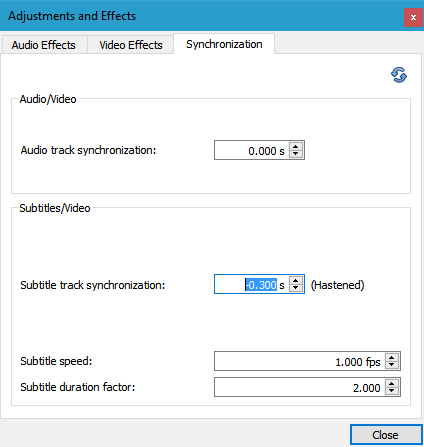
# Teclas de atalho
Durante a reprodução, você pode usar a tecla "G/H" para sincronizar a legenda VLC.Pressione a tecla "H" para atrasar a legenda VLC.Pressione a tecla "G" para acelerar a legenda VLC.Você pode pressionar essas teclas no teclado para fazer a legenda do VLC sincronizar perfeitamente com o vídeo.
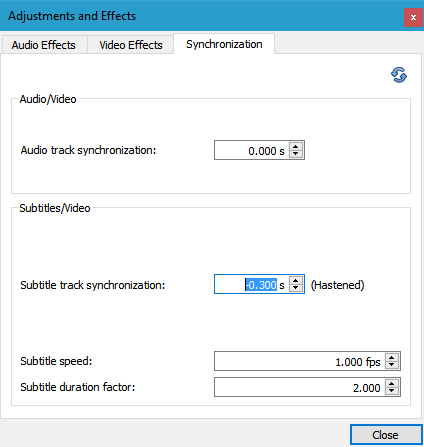
Nota: Esteja ciente de que fechar o vídeo redefine a sincronização, portanto, se você carregar o vídeo novamente mais tarde, terá que sincronizar novamente as legendas.
Solução 2.Solução multifuncional para corrigir problema de atraso de legenda VLC permanentemente
Se você deseja corrigir o problema de atraso de legenda do VLC, pode facilmente resolver o problema com o próprio VLC.Mas, como a última nota que mencionei, as mudanças são temporárias.Depois de fechar o vídeo e reiniciá-lo, você deve repetir este processo.Para corrigir problemas de atraso de legenda VLC permanentemente, você precisará da melhor alternativa VLC para inserir/sincronizar legendas em vídeos.
Aqui, VideoSolo Blu-Ray Player é a melhor alternativa VLC que pode inserir legendas corretas no vídeo que fazem uma sincronização permanente.Ele também suporta a reprodução de todos os vídeos populares no PC com imagem suave e alta qualidade de vídeo, incluindo vídeo 4K, vídeo HD 1080p e vídeos SD em MP4, WMV, AVI, AVC, MTS, MKV, MXF, AVCHD, MPEG, etc..até discos Blu-ray/DVD (protegidos).
VideoSolo Blu-ray Player oferece um efeito de áudio sem perdas para seus vídeos.Ele tem suporte para Dolby e DTS, e todo o áudio tem reprodução sem perdas para uma experiência de audição cristalina.Além do mais, você terá a experiência de visualização mais confortável por meio de uma variedade de personalizações: definir as configurações dos parâmetros, alterar o tamanho da tela, alternar capítulos, criar o instantâneo, modificar o matiz, brilho e saturação da qualidade da imagem.Basta seguir as duas etapas simples para conseguir a sincronização das legendas com o seu filme.
Passo 1. Baixe, instale e execute o melhor player alternativo VLC, simplesmente clique em "Abrir Arquivo" na interface principal para carregar seu vídeo no programa.Se você deseja carregar o disco Blu-ray ou DVD para reprodução, certifique-se de que seu computador esteja equipado com unidade Blu-ray/DVD e clique em "Abrir disco".

Dica: Você precisa estar conectado à Internet para que o software possa decodificar a proteção contra cópia usada nos discos Blu-ray/DVD.
Etapa 2. Após o carregamento, você verá uma lista de menu contendo Reproduzir filme, capítulo, áudio, legenda e outros títulos.Aqui, você pode tocar na opção "Legenda" para importar seu arquivo de legenda*.srt,.ass,.ssa que baixou.Quando tudo estiver OK, clique em "Play Movie" para salvar e sincronizar as legendas.

Nota: VideoSolo Blu-ray Player está disponível na versão de teste gratuita e na versão completa paga.A versão de teste tem algumas limitações com a versão de teste, que incluem:
• Tocar disco Blu-ray/DVD com marca d'água;
• Tocar disco Blu-ray/arquivo ISO/pasta e Arquivos/pastas de DVD por 30 dias.
Se você gosta do VideoSolo Blu-ray Player, pode comprar a versão completa, que oferece diversos benefícios em relação à versão de teste.Alguns dos principais benefícios da versão paga incluem:
• Sem marca d'água e sem limitação de tempo;
• Suporte técnico gratuito;
• Atualizações vitalícias gratuitas.
Você pode ir à Loja ou clicar diretamente no botão "Comprar" para comprar a versão completa do produto.O código de registro será enviado a você em alguns minutos.Em seguida, insira o endereço de e-mail e o código de registro que você recebeu para registrar o programa.

Conclusão:
Neste post, falamos principalmente sobre o problema de atraso de legenda do VLC.Mostramos duas maneiras simples de ajustar a legenda no player VLC.Além disso, vamos dizer-lhe como resolver o problema de atraso de legenda VLC permanentemente importando legendas externas com o poderoso VideoSolo Blu-ray Player.Espero que você possa aproveitar melhor seus filmes depois de ler este artigo.




